Како вратити свој Инстаграм након што сте онемогућени?
Pronađite detaljne korake kako da vratite svoj Instagram nalog nakon što je onemogućen.
Понекад се стварно изнервирам када ме људи тагују на својим сликама са насумичном поруком, фотографијама са којима немам везе или чак на нечијим годишњицама. И у том тренутку увек размишљам како да искључим означавање на Фејсбуку.
Мада ја лично нисам против означавања јер је ово један од најбољих начина да се вратим на нека стара сећања када ме пријатељи означе. Или ми чак честитају рођендане преко наших заједничких слика. Ипак, у многим случајевима, ситуације су прилично бесне.
Ако такође тражите решење како да спречите људе да вас означавају на Фејсбуку, можете се у потпуности ослонити на овај блог за исто.
Зауставите људе да вас означавају на Фејсбуку
ВЕБ :
Пратите ове кораке у свом претраживачу да бисте спречили да вас људи означавају на Фејсбуку
Корак 1 : Пријавите се на свој налог са релевантним акредитивима.
Корак 2 : Кликните на икону стрелице надоле (горе десно) на горњој траци и отворите Подешавања свог налога .
Корак 3 : Кликните на Временска линија и Означавање са леве табле на овом екрану.
Корак 4 : У одељку „Преглед“ можете пронаћи „прегледајте постове у којима сте означени пре него што се објаве појаве на вашој временској линији“ . Кликните на Уреди поред њега.
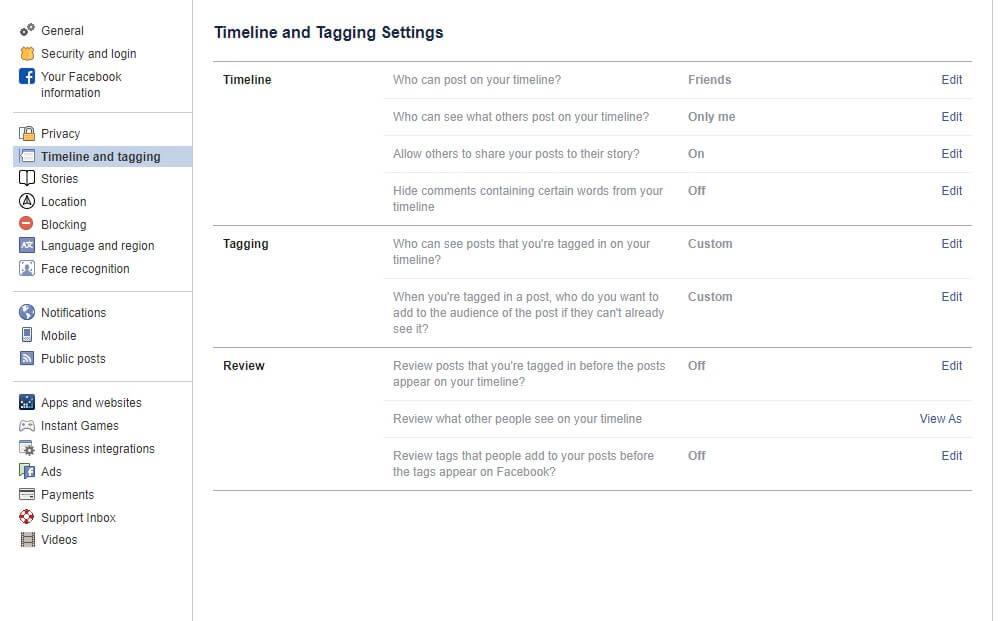
Корак 5 : Када кликнете на Уреди, мени се спушта и можете пронаћи дугме „Онемогућено“. Кликните на њега и учините га „ Омогућеним “.
Ова функција ће у извесној мери спречити некога да вас помене на Фејсбуку. Бићете обавештени да неко жели да вас означи на објави и сада је у вашим рукама да је одобрите или одбијете.
МОБИЛНИ:
Корак 1 : Покрените своју Фацебоок апликацију.
Корак 2 : Додирните три хоризонталне линије у горњем десном углу и изаберите „ Подешавања и приватност “.
Корак 3 : Додирните га и још једном додирните Подешавања .
Корак 4 : Померите се надоле и пронађите временску линију и означавање у одељку Приватност.
Корак 5 : Овде у одељку Преглед , означите Прегледајте постове у којима сте означени пре него што се објава појави на вашој временској линији и отворите је.
Корак 6 : Укључите прекидач испред Прегледа ознака .
Прилагодите људе који могу да виде ваше означене постове
У реду, било је тренутака када нисам желео да моји одређени пријатељи виде моје означене постове. Да, имали смо неке замерке, али немојмо их доводити овде.
Нећу вам рећи како сам искључио означавање на Фацебоок-у кроз овај одељак, али ћу вам помоћи да направите неке ситне измене тако да они који не би требало да га гледају никада неће сазнати шта се дешава на вашој означеној временској линији.
У истом одељку Временска линија и означавање, пронађите одељак „Означавање“ са подопцијама „Прилагођено“ поред њих.
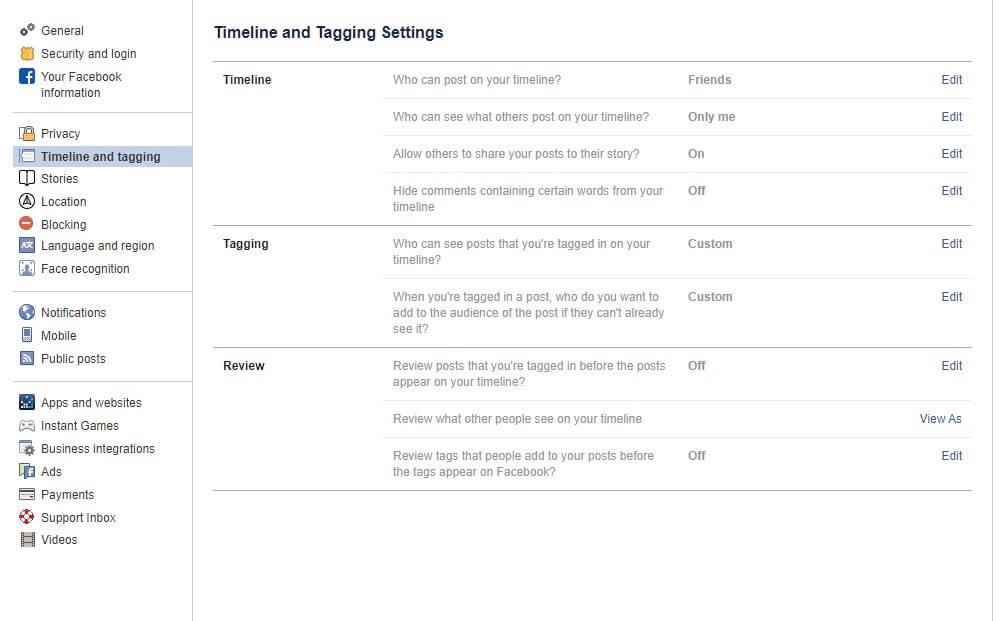
Када притиснете Едит против ових опција, можете извршити прилагођавање према вашим потребама.
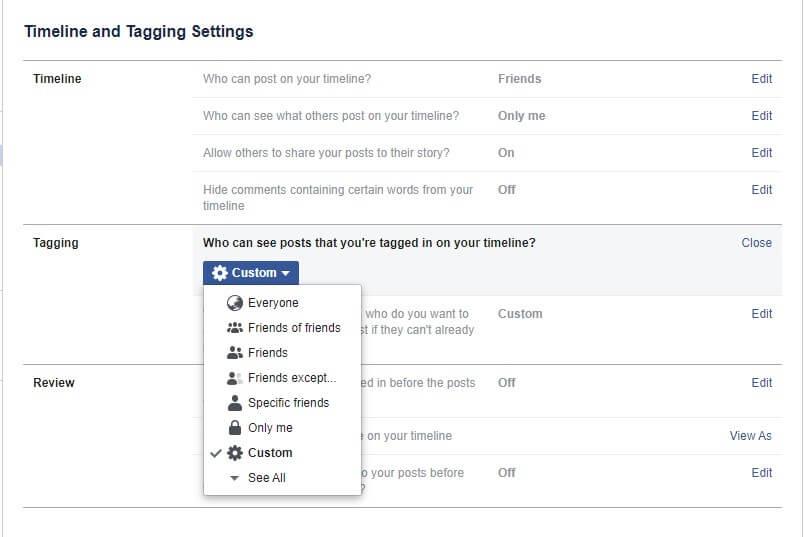
Можете да изаберете Сви, Пријатељи, Пријатељи осим (неке од којих желите да уклоните), одређене пријатеље, Само ја, итд.
У мом случају, морао сам да одаберем „Пријатељи осим“ и да одаберем имена која сам желео да уклоним појединачно. Да, и мој рад је био мало упрошћен и нисам имао потребу никоме да дајем објашњења.
Такође прочитајте: Брзи хакови о томе како зарадити новац на Фејсбуку
Како онемогућити аутоматско означавање слика на Фацебооку за препознавање лица?
Корак 1: Отворите Подешавања са своје Фацебоок почетне странице.
Корак 2: Изаберите Препознавање лица са леве бочне табле.
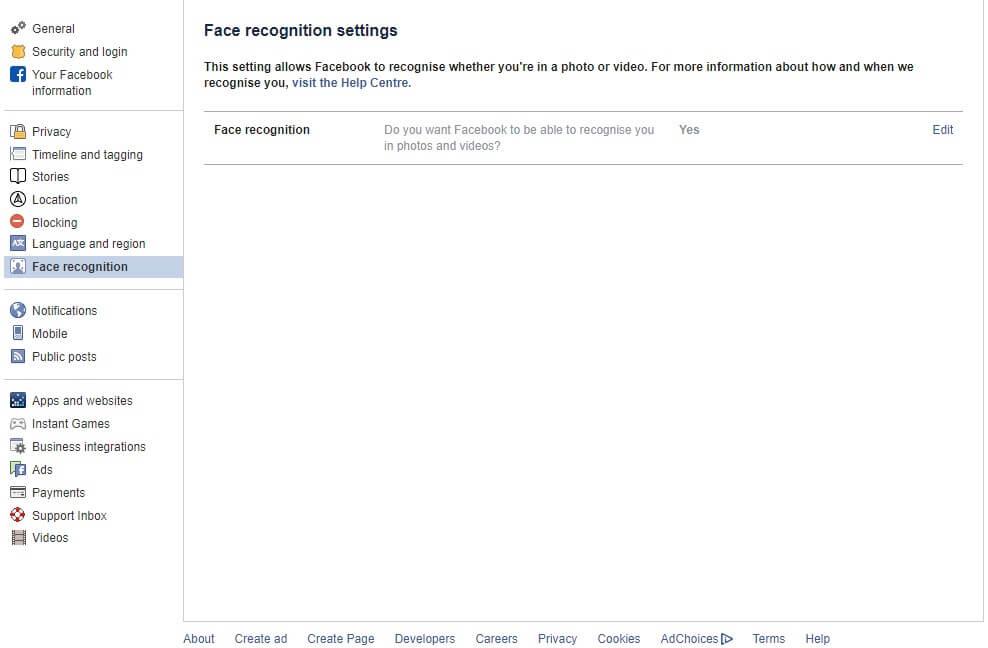
Корак 3: Док одаберете да измените подешавања, појављује се питање Да ли желите да Фацебоок може да вас препозна на фотографијама и видео снимцима? Кликните на „ Не “ у одељку.
Ово подешавање омогућава Фацебоок-у да не детектује ваше лице само по себи и да вас означава на разним фотографијама и видео снимцима.
Такође прочитајте: 8 ствари које треба да знате пре коришћења Фацебоок Паи-а
Како уклонити ознаке са постојећих фотографија?
Иако сте спречили људе да вас означавају на Фејсбуку, такође можете уклонити појединачне ознаке са фотографија. Ево како!
Корак 1: Дођите до своје временске линије да бисте видели постове.
Корак 2: Кликните на три тачке изнад поста и појавиће се мени.
Корак 3: Изаберите „Уклони ознаку“. Притисните ОК за следећу искачућу поруку.
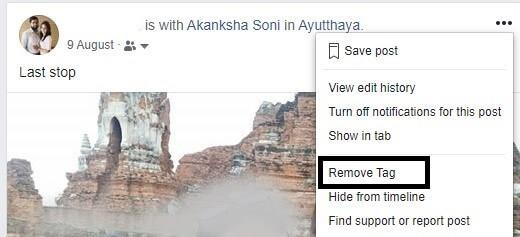
И можете успешно да уклоните ознаку слике која се на крају неће појавити на вашој временској линији.
Прочитајте такође: Неко је украо од Гугла и Фејсбука, а иронија им узврати
Упаковати
Уз ове горе наведене кораке, коначно бих могао да спречим људе да ме означавају на Фејсбуку. И искрено, ово је оно што бисте можда више волели због своје безбедности, приватности и начина да се држите подаље од досадних постова.
Зауставите некога да вас помене на Фејсбуку данас и обезбедите даље безбедно објављивање без муке.
Додати савет : Да ли желите да ваше лозинке остану у сигурном трезору? Или желите да се све ваше лозинке закључају на једном месту, било да је то Фацебоок или ваш ИД за пријаву у банку, испробајте ТвеакПасс одмах и спасите се ризика од сајбер претњи .
Pronađite detaljne korake kako da vratite svoj Instagram nalog nakon što je onemogućen.
Желите да избришете истекле пропуснице и средите Аппле новчаник? Пратите док објашњавам у овом чланку како да уклоните ставке из Аппле новчаника.
Било да сте одрасла или млада особа, можете испробати ове апликације за бојење да бисте ослободили своју креативност и смирили свој ум.
Овај водич вам показује како да решите проблем са вашим Аппле иПхоне или иПад уређајем који приказује погрешну локацију.
Погледајте како можете да омогућите и управљате Не узнемиравај на иПад-у како бисте се могли фокусирати на оно што треба да урадите. Ево корака које треба пратити.
Погледајте различите начине на које можете повећати своју тастатуру на иПад-у без апликације треће стране. Такође погледајте како се тастатура мења са апликацијом.
Да ли се суочавате са грешком иТунес не открива иПхоне или иПад на вашем Виндовс 11 рачунару? Испробајте ове проверене методе да одмах решите проблем!
Осећате да ваш иПад не ради брзо? Не можете да надоградите на најновији иПадОС? Пронађите овде знакове који говоре да морате да надоградите иПад!
Тражите кораке како да укључите аутоматско чување у програму Екцел? Прочитајте овај водич о укључивању аутоматског чувања у Екцел-у на Мац-у, Виндовс 11 и иПад-у.
Погледајте како можете да држите своје лозинке у Мицрософт Едге-у под контролом и спречите прегледач да сачува све будуће лозинке.







